予定を作ってみよう

Announceは、予定を作ってURLで共有するだけのシンプルなカレンダーアプリです。
本記事では、基本的な使い方である「予定の作成」を紹介します。
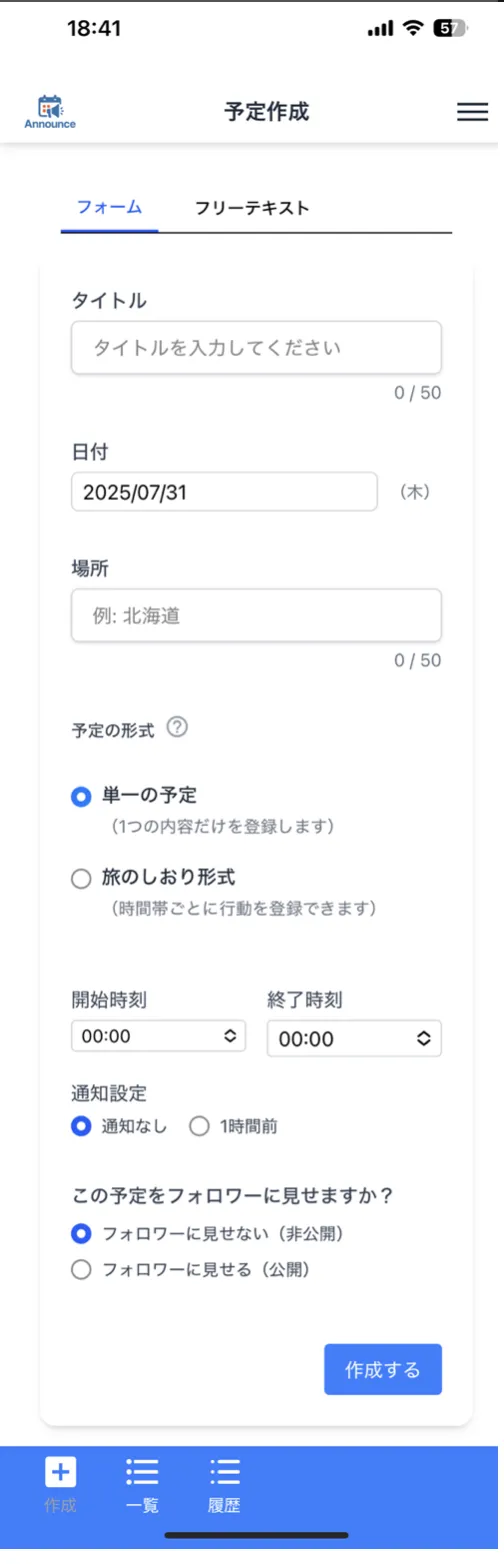
1. タイトルの入力
どんなことをするのか、具体的にわかるタイトルを入力します。例えば「xxxのライブコンサート」など、予定の内容が一目でわかるようにしましょう。
2. 日付の入力
予定の日付を選択します。カレンダーから直接選ぶことができます。例えば「2025年10月11日」など、具体的な日付を設定します。
3. 場所の入力
予定の開催場所を入力します。例えば「東京ドーム」など、具体的な場所を記入しましょう。
4. 予定の形式
予定の形式を選択します。Announceでは「単一の予定」と「繰り返しの予定」が選べます。
今回はデフォルトで選択されている「単一の予定」のままで良いです。
5. 開始時刻と終了時刻
予定の開始時刻と終了時刻を設定します。具体的な時間を入力することで、より詳細な予定を作成できます。例えば開始時刻「13:00」、終了時刻「17:00」など、具体的な時間を設定しましょう。
6. 通知設定
通知を受け取りたかったら設定します。
Announceでは、予定の1時間前に通知を受け取ることができます。これにより、予定を忘れずに確認できます。
※メールアドレスの登録と、アプリ化(ホーム画面への追加)が必要です
7. フォロワーに見せるかどうか
フォロワーに見せるかどうかを選択します。
Announceでは、フォロワーに予定を共有することができます。
もしフォロワーに見せたい場合は「フォロワーに見せる」を選択してください。
※フォロー機能については別記事で紹介します。
今回はデフォルト設定のままで大丈夫です。
以上で、予定の登録は完了です。
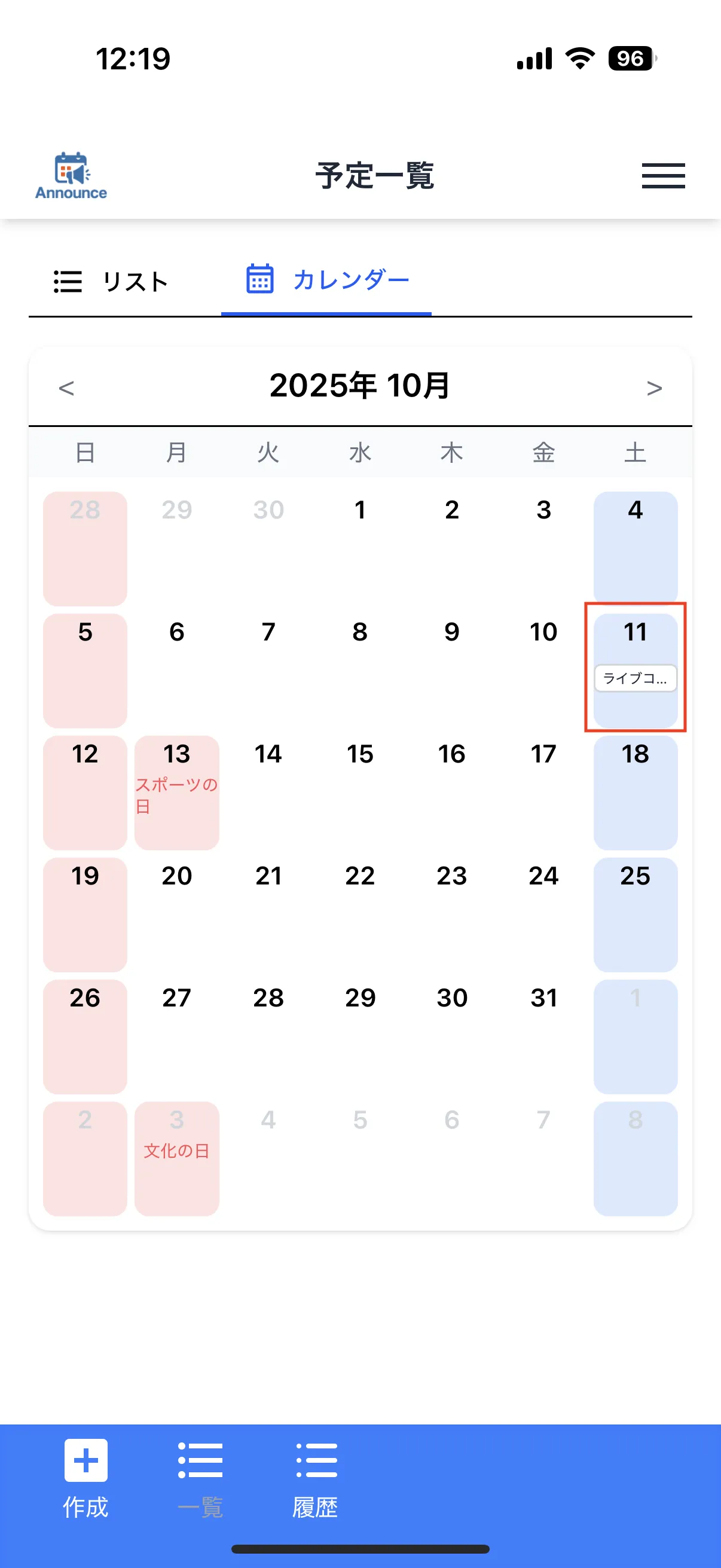
これで、Announceでの予定作成が完了しました。
登録した予定は、URLを共有することで簡単に他の人と共有できます。
予定の共有についてはこちらをご覧ください。